Win11系统obs窗口采集黑屏怎么办
时间:2025-01-14 22:51:15 389浏览 收藏
大家好,今天本人给大家带来文章《Win11系统obs窗口采集黑屏怎么办》,文中内容主要涉及到,如果你对文章方面的知识点感兴趣,那就请各位朋友继续看下去吧~希望能真正帮到你们,谢谢!
Win11系统下OBS窗口采集黑屏?轻松解决!本文提供详细步骤,助您快速修复OBS黑屏问题,流畅进行直播或录制。
Win11系统OBS窗口采集黑屏解决方案
- 打开Win11系统设置:右键点击“开始”菜单,选择“设置”。
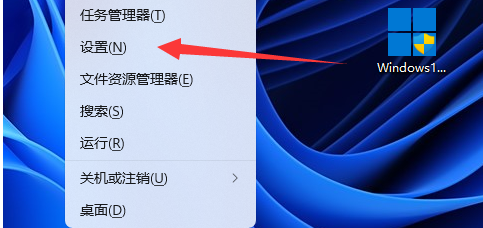
- 进入显示设置:在设置页面中,点击“系统”>“显示”。
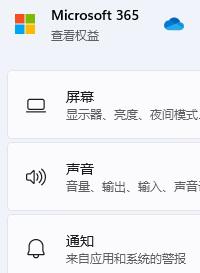
- 选择显卡设置:在“显示”页面找到“相关设置”中的“显示适配器”,点击进入。
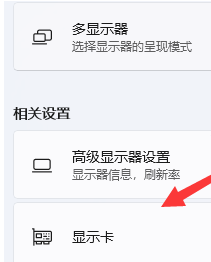
- 配置OBS显卡性能:找到OBS程序,右键点击,选择“图形首选项”。
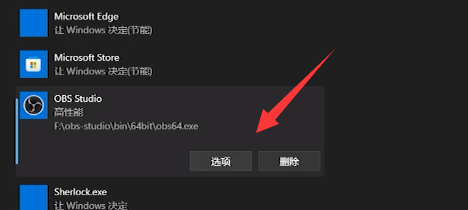
- 将图形首选项设置为“高性能”,保存设置即可。
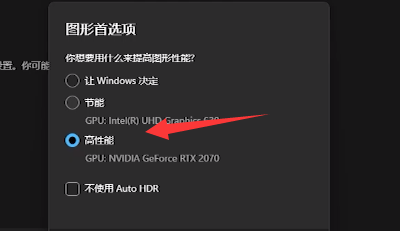
通过以上步骤,即可解决Win11系统下OBS窗口采集黑屏的问题。 如有其他问题,请参考OBS官方文档或寻求相关技术支持。
理论要掌握,实操不能落!以上关于《Win11系统obs窗口采集黑屏怎么办》的详细介绍,大家都掌握了吧!如果想要继续提升自己的能力,那么就来关注golang学习网公众号吧!
相关阅读
更多>
-
501 收藏
-
501 收藏
-
501 收藏
-
501 收藏
-
501 收藏
最新阅读
更多>
-
317 收藏
-
117 收藏
-
474 收藏
-
208 收藏
-
324 收藏
-
377 收藏
-
476 收藏
-
433 收藏
-
270 收藏
-
202 收藏
-
186 收藏
-
339 收藏
课程推荐
更多>
-

- 前端进阶之JavaScript设计模式
- 设计模式是开发人员在软件开发过程中面临一般问题时的解决方案,代表了最佳的实践。本课程的主打内容包括JS常见设计模式以及具体应用场景,打造一站式知识长龙服务,适合有JS基础的同学学习。
- 立即学习 543次学习
-

- GO语言核心编程课程
- 本课程采用真实案例,全面具体可落地,从理论到实践,一步一步将GO核心编程技术、编程思想、底层实现融会贯通,使学习者贴近时代脉搏,做IT互联网时代的弄潮儿。
- 立即学习 516次学习
-

- 简单聊聊mysql8与网络通信
- 如有问题加微信:Le-studyg;在课程中,我们将首先介绍MySQL8的新特性,包括性能优化、安全增强、新数据类型等,帮助学生快速熟悉MySQL8的最新功能。接着,我们将深入解析MySQL的网络通信机制,包括协议、连接管理、数据传输等,让
- 立即学习 500次学习
-

- JavaScript正则表达式基础与实战
- 在任何一门编程语言中,正则表达式,都是一项重要的知识,它提供了高效的字符串匹配与捕获机制,可以极大的简化程序设计。
- 立即学习 487次学习
-

- 从零制作响应式网站—Grid布局
- 本系列教程将展示从零制作一个假想的网络科技公司官网,分为导航,轮播,关于我们,成功案例,服务流程,团队介绍,数据部分,公司动态,底部信息等内容区块。网站整体采用CSSGrid布局,支持响应式,有流畅过渡和展现动画。
- 立即学习 485次学习
